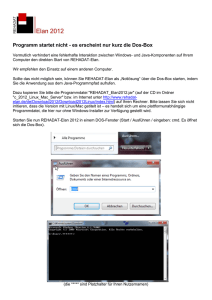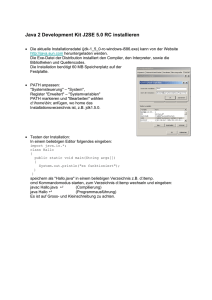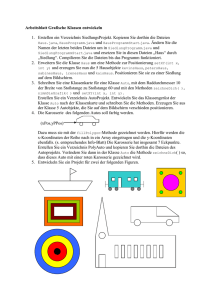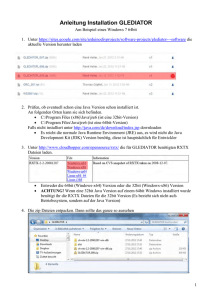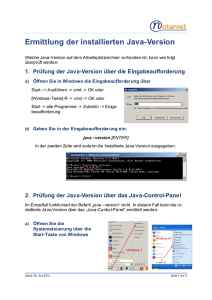ausführliche Anleitung - REHADAT-Elan
Werbung
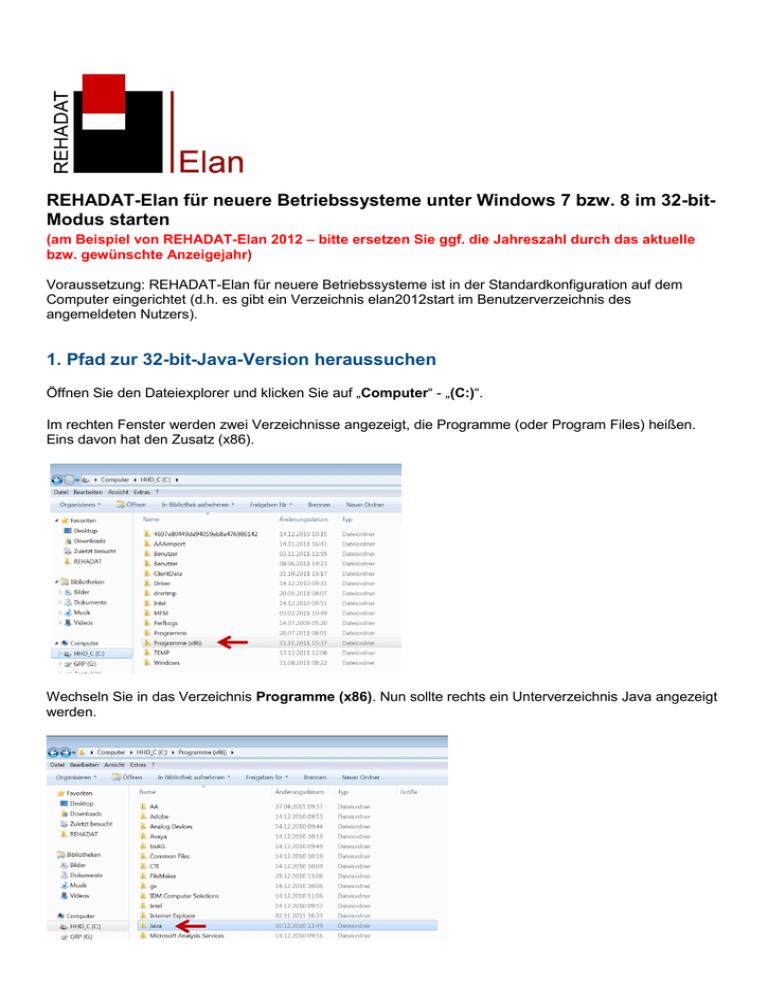
REHADAT-Elan für neuere Betriebssysteme unter Windows 7 bzw. 8 im 32-bitModus starten (am Beispiel von REHADAT-Elan 2012 – bitte ersetzen Sie ggf. die Jahreszahl durch das aktuelle bzw. gewünschte Anzeigejahr) Voraussetzung: REHADAT-Elan für neuere Betriebssysteme ist in der Standardkonfiguration auf dem Computer eingerichtet (d.h. es gibt ein Verzeichnis elan2012start im Benutzerverzeichnis des angemeldeten Nutzers). 1. Pfad zur 32-bit-Java-Version heraussuchen Öffnen Sie den Dateiexplorer und klicken Sie auf „Computer“ - „(C:)“. Im rechten Fenster werden zwei Verzeichnisse angezeigt, die Programme (oder Program Files) heißen. Eins davon hat den Zusatz (x86). Wechseln Sie in das Verzeichnis Programme (x86). Nun sollte rechts ein Unterverzeichnis Java angezeigt werden. Wechseln Sie in dieses Verzeichnis und dann in die folgenden Unterverzeichnisse jre6 und bin. Nun können Sie die Java-Programmdatei sehen. Je nachdem, ob Sie Dateiendungen angezeigt bekommen oder nicht, heißt diese java oder java.exe und ist am kleinen Java-Symbol zu erkennen. Klicken Sie nun in der Adresszeile ganz oben links auf das Ordnersymbol. Jetzt wird der „echte“ Pfadname angezeigt, den Sie in Schritt 3 benötigen. Kopieren Sie diesen in die Zwischenablage. 2. Die Eingabeaufforderung im Verzeichnis elan2012start öffnen Wechseln Sie nun im Dateiexplorer in Ihr Benutzerverzeichnis und markieren Sie den Ordner elan2012start (einmal anklicken). Dann drücken Sie gleichzeitig die Shift- und die rechte Maustaste. Es öffnet sich folgende Auswahl: Wählen Sie hier die Option „Eingabeaufforderung hier öffnen“. Nun sollte sich die Eingabeaufforderung öffnen. Der Cursor sollte dabei wie abgebildet im Verzeichnis elan2012start stehen. 3. REHADAT-Elan im 32bit-Modus starten Um REHADAT-Elan im 32-bit-Modus zu starten muss hier nun zuerst die java-Datei mitsamt dem gesamtem Pfad zur 32-bit-Version in Hochkommata eingetragen werden (siehe Punkt 1) dahinter ein Leerzeichen gesetzt und dann weiter eingeben werden -jar rehadat_elan2012.jar Beispiel: “C:\Program Files (x86)\Java\jre6\bin\java“ -jar rehadat_elan2012.jar a=a b=b Am Leichtesten geht das so: Klicken Sie mit der rechten Maustaste auf den oberen blauen Rahmen der Eingebaufforderung. Es öffnet sich ein Kontextmenü. Gehen Sie dort auf Bearbeiten und wählen im folgenden Menü Einfügen. Der Java-Pfad wird nun aus der Zwischenablage eingefügt. Gehen Sie nun mit der Pfeiltaste vor den Laufwerksbuchstaben (hier C:) und fügen Sie dort ein Anführungszeichen ein wieder ans Ende und fügen nach direkt nach bin die Zeichenfolge \java“ -jar rehadat_elan2012.jar ein. Bestätigen Sie die Eingabe mit Return. Diese Form des Programmaufrufs ist nur für die Datenübernahme nötig. Anschließend können Sie REHADAT-Elan normal starten.